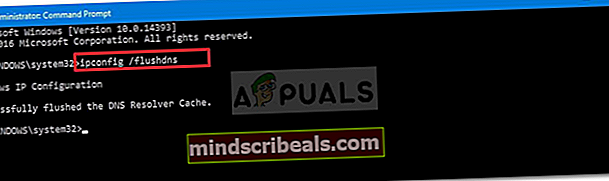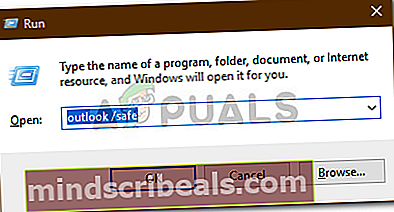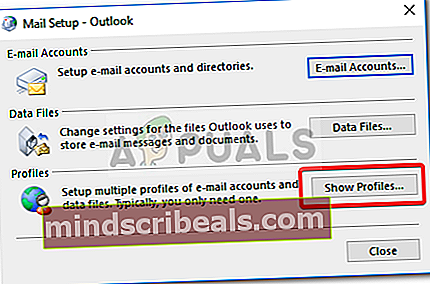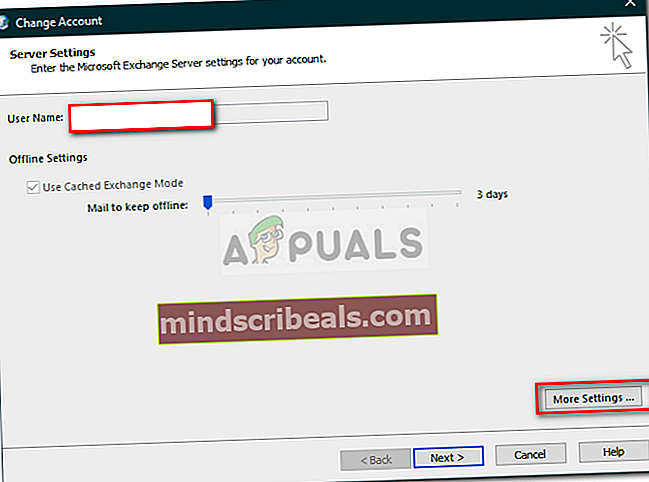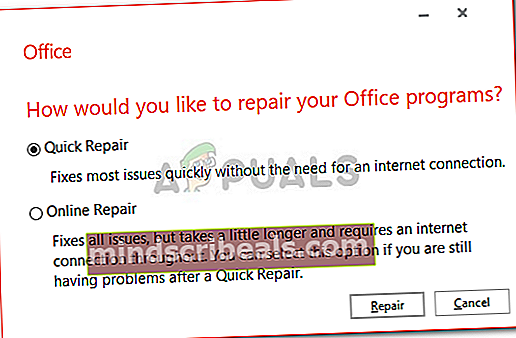Oprava: Chyba aplikácie Microsoft Outlook 0x80040115
Chyba aplikácie Microsoft Outlook 0x80040115 sa zvyčajne vyskytuje v dôsledku nadmerne veľkého súboru .PST (tabuľka osobného ukladacieho priestoru) alebo nesprávnej inštalácie aplikácie Outlook. Používatelia nahlásili, že pri každom pokuse o odoslanie e-mailu pomocou programu Microsoft Outlook sa zobrazí chyba „To nemôžeme dokončiť, pretože momentálne nemôžeme kontaktovať serverSpráva.

Outlook, ktorý je jedným z najslávnejších poskytovateľov webových e-mailových služieb, má svoj podiel na chybách. Tento problém bráni používateľom v odosielaní e-mailov a odosielané e-maily sa ukladajú do poľa Odoslané. Problém môžete izolovať podľa tohto článku.
Čo spôsobuje chybu Microsoft Outlook 0x80040115 v systéme Windows 10?
Problém nie je až taký ojedinelý, avšak faktory, ktoré ho môžu potenciálne spôsobiť, sú nasledujúce -
- Poškodená inštalácia Outlooku: Jedným z hlavných dôvodov, ktoré môžu spôsobiť, že sa chyba vyskytla, je poškodená inštalácia Outlooku.
- Nadrozmerný súbor PST: V súbore PST sú uložené vaše udalosti, kópie správ atď. Nadrozmerný súbor PST môže potenciálne spôsobiť, že sa problém vyskytol.
- Zlé pripojenie k internetu: V niektorých prípadoch môže byť chyba jednoducho spôsobená zlým poškodením internetu. V takom prípade budete musieť počkať, kým sa pripojenie obnoví.
- Doplnky tretích strán: Ak vo svojom programe Microsoft Outlook používate doplnky tretích strán, mohli by tiež spôsobiť problém.
Vďaka uvedenému môžete svoj problém vyriešiť použitím riešení uvedených nižšie. Ako vždy spomíname, postupujte podľa riešení v rovnakom poradí, v akom sú uvedené.
Riešenie 1: Vypláchnite DNS
V niektorých určitých scenároch má problém niečo spoločné s vašou konfiguráciou DNS. V takom prípade budete musieť vyprázdniť DNS, čo znamená vyčistiť medzipamäť DNS. Uistite sa, že používate účet správcu. Postup:
- Stlačte Kláves Windows + X a vyberte C.ommand Prompt (Admin) zo zoznamu otvorte zvýšený príkazový riadok.
- Po načítaní príkazového riadku zadajte nasledujúci príkaz a stlačte kláves Enter:
ipconfig / flushdns
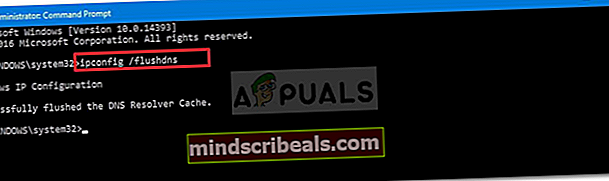
- Zistite, či sa tým problém vyrieši.
Riešenie 2: Spustite program Outlook v núdzovom režime
Ako sme už spomenuli vyššie, v niektorých prípadoch môže byť problém spôsobený nainštalovanými doplnkami tretích strán. Ak používate doplnky tretích strán, môžete skúsiť spustiť program Outlook v bezpečnom režime a zistiť, či sa tým problém vyrieši. Postup:
- Stlačte Windows Key + R na otvorenie Bež.
- Zadajte nasledujúci text a stlačte kláves Enter:
Výhľad / bezpečný
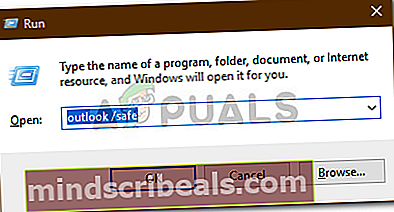
- Po otvorení Outlooku skúste odoslať e-mail a zistite, či problém pretrváva.
- Ak bol problém vyriešený, budete musieť doplnky odstrániť prechodom na stránku Súbor a potom možnosti.
- Na ľavej strane kliknite na ikonu Doplnky a odstráňte všetky doplnky tretích strán.

Riešenie 3: Zmeňte nastavenie profilu
Ďalším spôsobom, ako vyriešiť váš problém, je trochu zmeniť nastavenia profilu. Ak nepoužívate účet Exchange, problém sa s najväčšou pravdepodobnosťou vyrieši. Postup:
- Choďte do Ponuka Štart a otvorte Ovládací panel.
- Nastaviť podľa Zobraziť podľa až veľké ikony a potom sa otvorte Mail.
- Kliknite na Zobraziť profily a potom vyberte svoj profil a kliknite na ikonu Vlastnosti.
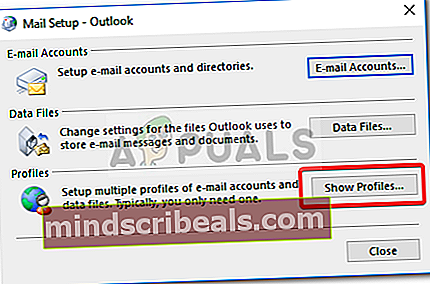
- Hit E-mailové účty, zvýraznite svoj účet a potom kliknite na Zmena.
- Kliknite Viac nastavení v ľavej dolnej časti okna.
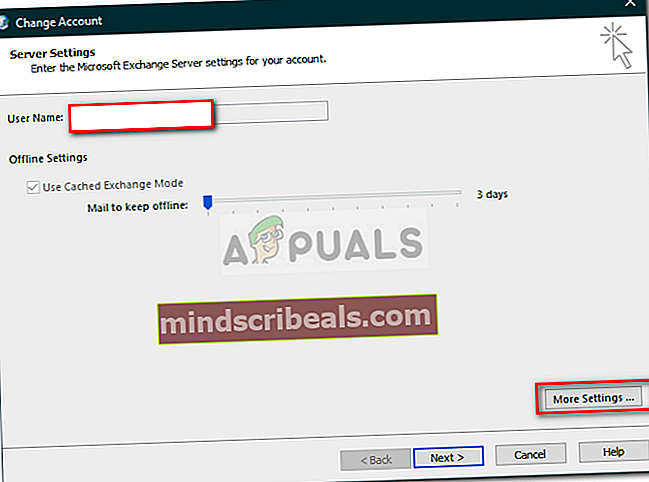
- Prepnite na ikonu Bezpečnosť kartu a uistite sa Šifrujte údaje medzi programom Microsoft Office Outlook a Microsoft Exchange je začiarknuté.
- Kliknite Ok.
Riešenie 4: Opravte inštaláciu Outlooku
A nakoniec by chyba mohla odkazovať na nefunkčnú inštaláciu aplikácie Microsoft Outlook. V takom prípade môžete svoju inštaláciu ľahko opraviť opravou programu Microsoft Outlook. Postupujte podľa uvedených pokynov:
- Stlačte Kláves Windows + X a vyberte Aplikácie a funkcie na vrchu.
- V zozname vyhľadajte Microsoft Outlook, vyberte ju a kliknite Upraviť. Ak používate Microsoft Office, jednoducho to vyhľadajte a kliknite Upraviť.
- Najskôr skúste spustiť a Rýchla oprava a uvidíme, či sa tým problém vyrieši. Ak sa tak nestane, vyberte si Oprava online.
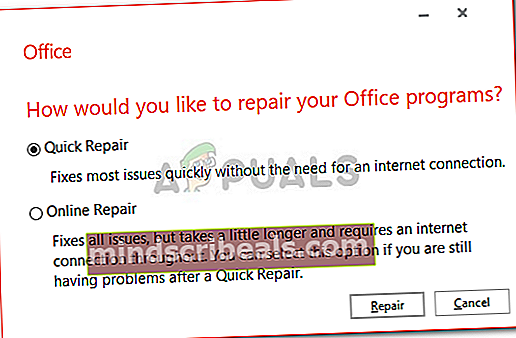
- Zistite, či to izoluje chybu.